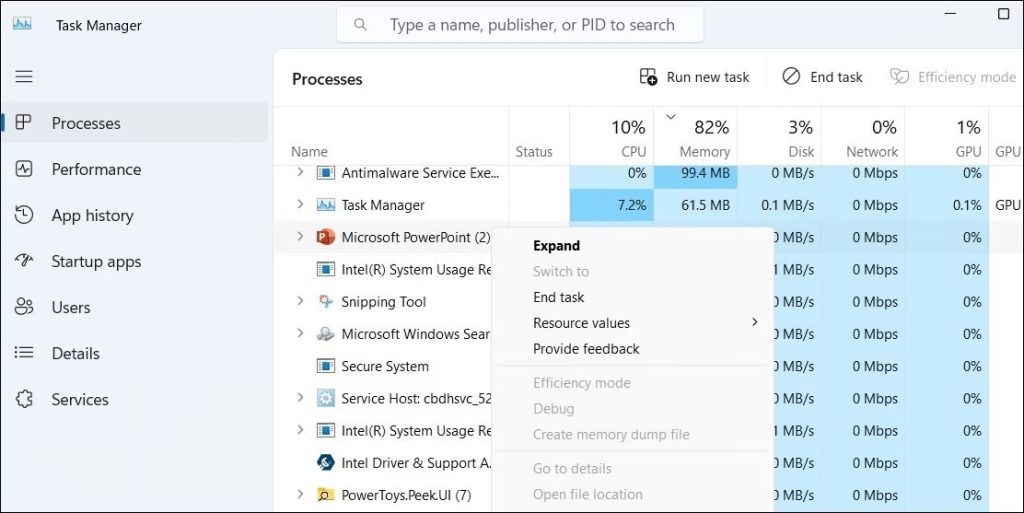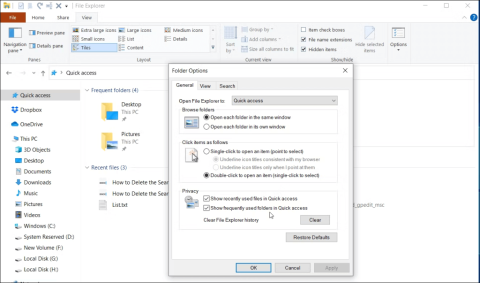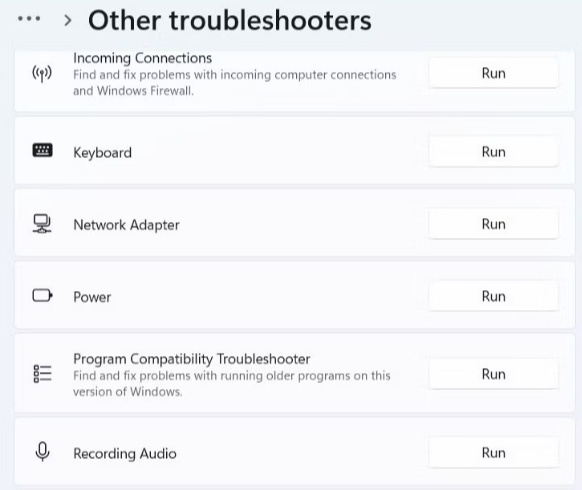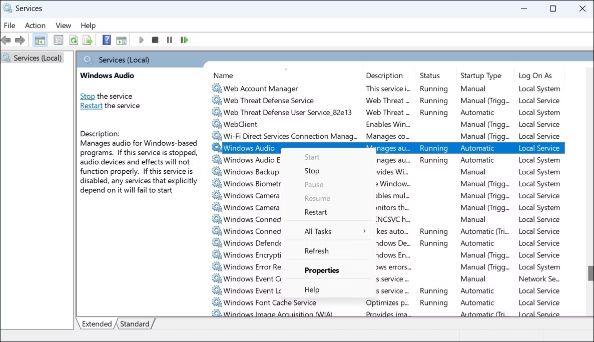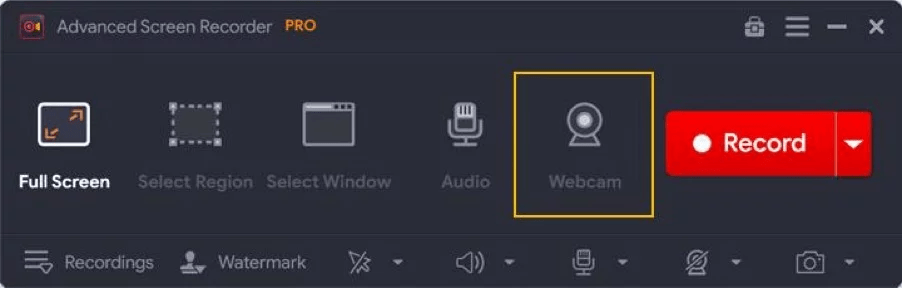Možete izraditi videozapise s uputama ili materijale za obuku na računalu pomoću mogućnosti snimanja zaslona programa Microsoft PowerPoint . Međutim, što učiniti kada PowerPoint ne uspije snimiti zvuk tijekom snimanja zaslona na vašem Windows računalu'?
Evo nekoliko korisnih savjeta za rješavanje problema koji će vam pomoći riješiti bilo kakve frustracije s "PowerPoint mi ne dopušta snimanje zvuka".
Metode koje preporučuju stručnjaci za rješavanje problema PowerPoint neće snimati zvuk
Ne dopustite da vam problemi sa audiosnimkom programa PowerPoint unište prezentaciju – isprobajte ova rješenja prije nego što ponestanu.
Popravak 1: Ponovno pokrenite aplikaciju PowerPoint
Na vašem računalu sa sustavom Windows, sposobnost PowerPointa za snimanje zvuka povremeno može biti ometena prolaznim problemima. Ako je problem izoliran, sve što trebate učiniti je zatvoriti i ponovno otvoriti PowerPoint da biste ga riješili.
Korak 1: Pokrenite Upravitelj zadataka pomoću Ctrl + Shift + Esc.
Korak 2: Desnom tipkom miša kliknite Microsoft PowerPoint na kartici Procesi i odaberite Završi zadatak.
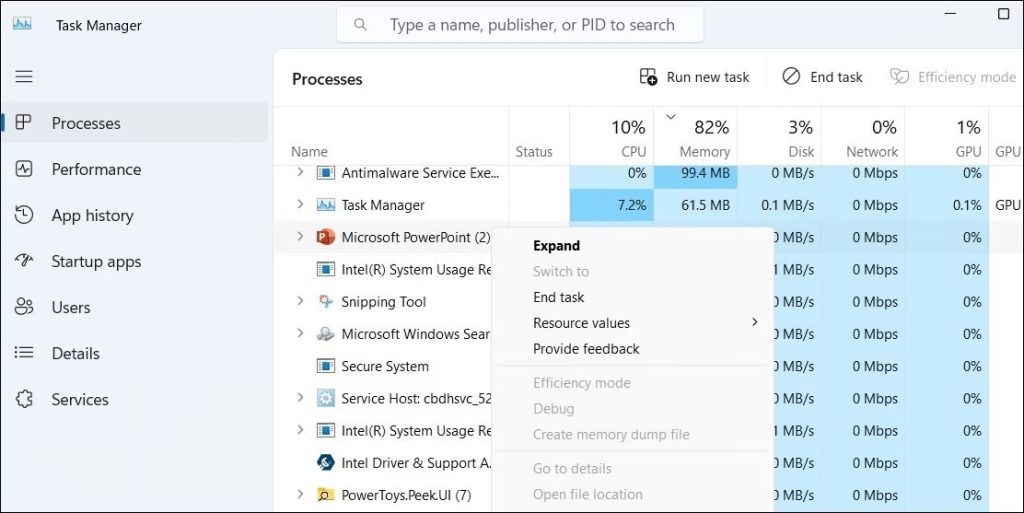
Korak 3: Izvršite desni klik na PowerPoint prečac i odaberite Pokreni kao administrator.
Nakon toga pokušajte snimiti zaslon kako biste vidjeli hoće li PowerPoint ovaj put snimiti zvuk.
Također pročitajte: Kako snimiti PowerPoint prezentaciju u sustavu Windows?
Popravak 2: Provjerite dopuštenja za mikrofon
PowerPoint također možda neće snimati zvuk ako ste zabranili desktop aplikacijama pristup vašem mikrofonu. Ovako to možete ostvariti.
Korak 1: Za pristup aplikaciji Postavke pritisnite Win + I.
2. korak: idite na Mikrofon pod Privatnost i sigurnost > Dopuštenja aplikacije.
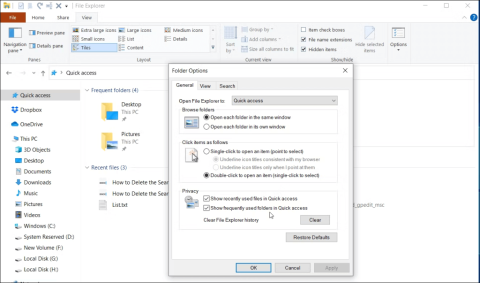
Korak 3: Uključite prekidač pored opcije s oznakom "Dopusti aplikacijama za radnu površinu pristup vašem mikrofonu".
Svi programi na radnoj površini, uključujući PowerPoint, trebali bi moći koristiti vaš mikrofon nakon što završite gore navedene postupke.
Također pročitajte: Kako popraviti Powerpoint je pronašao problem s pogreškom sadržaja
Popravak 3: Pokrenite alat za rješavanje problema sa snimanjem zvuka za Windows
Windows nudi niz korisnih alata za rješavanje problema koji vam pomažu u rješavanju uobičajenih problema s računalom. Korištenje alata za rješavanje problema sa snimanjem zvuka može biti korisno u ovoj situaciji. Može automatski identificirati i riješiti sve probleme sa značajkom snimanja zvuka u programu PowerPoint.
Za pokretanje alata za rješavanje problema za snimanje zvuka:
Korak 1: Pritisnite tipke Win + I na tipkovnici da biste otvorili Postavke.
Korak 2: Odaberite Sustav > Rješavanje problema > Dodatni alati za rješavanje problema s izbornika.
Korak 3: Pored opcije Snimanje zvuka kliknite gumb Pokreni.
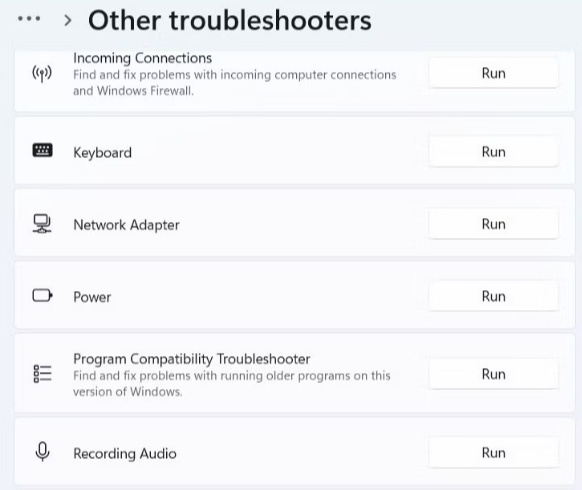
Nakon što dopustite alatu za rješavanje problema da identificira i riješi probleme, pogledajte može li PowerPoint snimiti zvuk.
Popravak 4: Ponovno pokrenite Windows Audio Services
Windows se oslanja na određene audio usluge za snimanje ili snimanje zvuka, koje se obično pokreću automatski svaki put kad se vaše računalo pokrene. Međutim, vaše aplikacije i programi ne mogu snimiti zvuk ako postoji problem s jednom od ovih usluga. Ponovno pokretanje audio usluga vašeg računala obično je dovoljno za rješavanje takvih problema. Koristite ove korake da to učinite:
Korak 1: Za pristup izborniku pretraživanja pritisnite Win + S.
2. korak: u traku za pretraživanje unesite usluge, a zatim odaberite prvu opciju koja se pojavi.
Korak 3: Pronađite uslugu Windows Audio u oknu Usluge. Upotrijebite izbornik desnom tipkom miša za odabir Restart.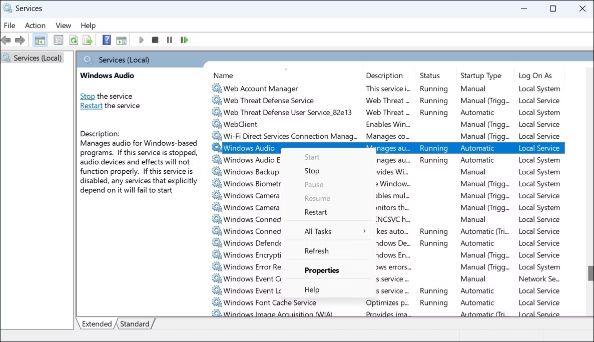
Korak 4: Zatim ponovno pokrenite i uslugu Windows Audio Endpoint Builder.
Također pročitajte: Kako pretvoriti PowerPoint u PDF na Windows 11, 10, 8, 7 (4 načina)
Popravak 5: Koristite alternativni snimač zaslona
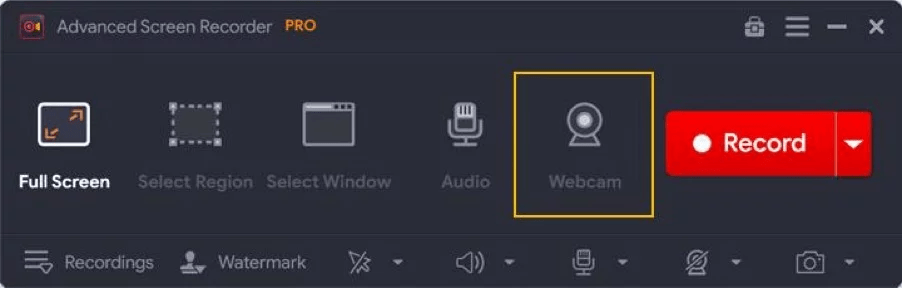
Posljednja opcija da popravim kako mi PowerPoint ne dopušta snimanje zvuka jest korištenje alternativnog programa. Već neko vrijeme koristimo Advanced Screen Recorder . Ovaj nevjerojatni snimač zaslona je lagan, jednostavan za korištenje i nudi intuitivno sučelje. Evo nekih značajki Advanced Screen Recordera koje vrijedi spomenuti.
- Brzo i bez kašnjenja snimajte 4K i HD video u.Mp4, FLV i drugim formatima.
- Snimite cijeli zaslon, odabrano područje ili odabrani prozor.
- Napravite vlastiti vodeni žig i uključite ga u snimke zaslona kako biste svojim videozapisima dali jedinstvenu notu.
- Brzo snimite video web kamerom ili ga upotrijebite kao sloj web kamere da biste napravili zanimljiv video.
- Napravite snimku zaslona jednog prozora, područja, odabranog prozora ili klizajućeg prozora tijekom ili nakon snimanja.
- Konfigurirajte Advanced Screen Recorder za automatsko zaustavljanje snimanja i dijeljenje filmova u segmente prema trajanju ili veličini.
- Odmah objavite video na Facebooku i YouTubeu kako biste ga podijelili s većom publikom.
- U unaprijed određeno vrijeme automatski snimajte webinare, online seminare, treninge i još mnogo toga.
Također pročitajte: Kako odabrati najbolji softver za snimanje zaslona
Izbjegnite probleme sa snimanjem zvuka u programu PowerPoint i stvorite izvrsnu prezentaciju
Nadamo se da sada možete jednostavno riješiti probleme s PowerPointom koji mi ne dopušta snimanje zvuka pomoću gore navedenih koraka. Ako vam aplikacija PowerPoint zadaje više problema, preporučujemo upotrebu namjenskog snimača zaslona poput Advanced Screen Recorder koji nudi mnoštvo značajki koje vaš videozapis čine zanimljivijim.
Također nas možete pronaći na Facebooku , Twitteru , YouTubeu , Instagramu , Flipboardu i Pinterestu .